电脑硬盘IDE修改为AHCI模式教程
现如今很多用户为了获得更好的体验,都把机械硬盘换成了固态硬盘。不过部分电脑硬盘默认是运行在IDE模式上 ,需要更改为AHCI模式才能让固态硬盘保持正常速度。不过,更改为AHCI模式一般需要重装系统,有没有办法直接将IDE模式修改为AHCI呢?下面就让小编为大家带来电脑硬盘IDE修改为AHCI模式教程。
1.首先,我们打开“regedit”(注册表编辑器)。
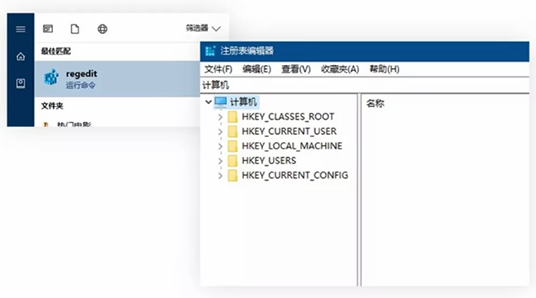
2.依次打开“HKEY_LOCAL_MACHINE\SYSTEM\CurrentControlSet\services\msahci”目录(Win8以后msahci更名为storahci),找到“Start”一项。
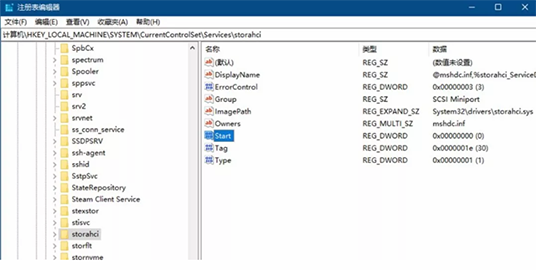
3.双击打开,把默认的“3”改为“0”。
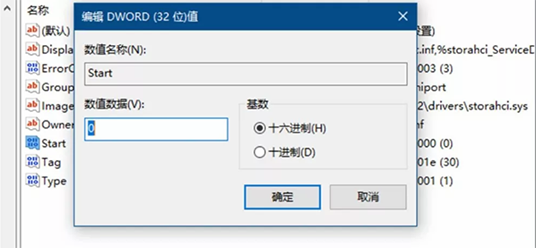
4.接下来是比较麻烦的一个步骤,找到下面4个目录并删除:
HKEY_LOCAL_MACHINE\SYSTEM\CurrentControlSet\Services\iaStorAV\StartOverride
HKEY_LOCAL_MACHINE\SYSTEM\CurrentControlSet\Services\iaStorSV\StartOverride
HKEY_LOCAL_MACHINE\SYSTEM\CurrentControlSet\Services\iaStorV\StartOverride
HKEY_LOCAL_MACHINE\SYSTEM\CurrentControlSet\Services\msahci(或storahci)\StartOverride
如果没有就不用管他了。完毕后重启电脑,进入BIOS界面(一般按DEL进入),找到类似“SATA模式选择”的选项,

5.改成AHCI模式即可,然后进入系统,会自动检测并安装AHCI驱动。打开AS SSD检查一下看看,你的SSD是否运行在AHCI模式下吧。
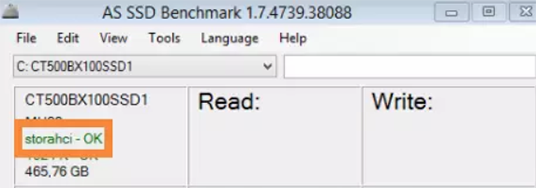
以上就是小编为大家带来的电脑硬盘IDE修改为AHCI模式教程。除了上述方法之外,我们还可以选择通过小熊一键重装系统,来将IDE修改为AHCI模式。
Win7教程查看更多

2021-10-05查看详情

2021-10-05查看详情

2021-10-05查看详情

2021-10-01查看详情

Win10教程查看更多

微软宣布Windows 11于10月5日正式上线,尽管这是全新的一代win操作系统,但仍然有很多用户没有放弃windows10。如果你想升级到windows 10系统,用什么方法最简单呢?接下来跟大家分享快速简单安装windows 10系统的方式,一起来看看怎么简单安装win10系统吧。
很不多用户都在使用windows 10系统,windows 10经过微软不断地优化,目前是稳定性比较好的系统,因而也受到非常多人的喜欢。一些windows 7用户也纷纷开始下载windows 10系统。可是怎么在线安装一个windows 10系统呢?下面小编给大家演示电脑怎么在线重装win10系统。
重装系统的方法有很多种,但如果你是电脑初学者,也就是说不太懂计算机,那么建议使用一键重装系统的方法,只需要在装机软件里面选择想要安装的windows操作系统即可,装机软件将自动帮助您下载和安装所选择的系统。接下来以安装win10系统为例,带大家了解电脑新手应该如何重装win10系统。
电脑常见的系统故障为蓝屏、黑屏、死机、中木马病毒、系统文件损坏等,当电脑出现这些情况时,就需要重装系统解决。如果电脑无法正常进入系统,则需要通过u盘重装,如果电脑可以进入系统桌面,那么用一键重装系统的方法,接下来为大家带来电脑系统坏了怎么重装系统。
